Végső útmutató az Android Pattern Lock Screen-hez
Szeretné felújítani telefonja mintás zárolási képernyőjét, és új életet adni? Nos, nem te vagy az egyetlen! Sok Android-felhasználó folyamatosan keres számos módot a képernyőzár mintájának megváltoztatására és biztonságosabbá tételére. Végül is, ha a lezárási képernyő mintája erős, akkor biztosan távol tartja a behatolót. A mai világban a magánéletünk a legfontosabb, és minden szükséges intézkedést meg kell tennünk annak védelmében. Annak érdekében, hogy Ön is ezt tegye, elkészítettük ezt az informatív útmutatót. Olvasson tovább, és tanulja meg, hogyan állíthat be erős mintázatú zárolási képernyőt eszközén, és mit kell tennie, ha elfelejtette.
1. rész: Hogyan lehet beállítani a Pattern Lock Screen képernyőt Androidon?
A képernyőzárhoz rendelkezésre álló összes lehetőség közül a könnyű hozzáférés és a fokozott biztonság miatt leginkább a mintás zárolást használják. Ha még nem állított be képernyőzár mintát eszközén, javasoljuk, hogy azonnal tegye meg ugyanezt. Nemcsak távol tartja a behatolókat, hanem megvédi a magánéletét is. Ha meg szeretné tudni, hogyan állíthat be képernyőzár mintát Android-eszközön, kövesse az alábbi lépéseket:
- 1. Először is oldja fel az eszköz zárolását, és lépjen a Beállításokba. Elérheti a kezdőképernyőről vagy az értesítési központból.
- 2. A személyes vagy adatvédelmi részben elérheti a „Képernyőzár és biztonság” opciót.
- 3. Egyes verziókban az opció közvetlenül a beállítások tetején (gyors hozzáférésében) is megjelenik.
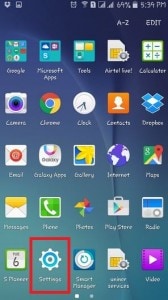
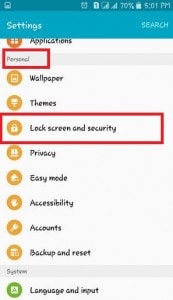
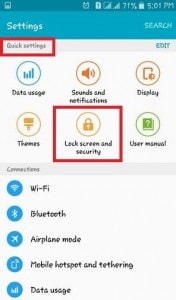
- 4. A minta zárolási képernyő beállításához érintse meg a „Képernyőzár típusa” funkciót.
- 5. Ez egy listát jelenít meg az összes alkalmazható zártípusról. Ideális esetben jelszó, tű, minta, csúsztatás vagy semmi. A „Swipe” funkcióban egyszerűen a képernyő ellopásával oldhatja fel az eszköz zárolását. Míg mintában, PIN-kódban vagy jelszóban meg kell adnia a megfelelő mintát/pin/jelszót az eszköz feloldásához.
- 6. Javasoljuk, hogy állítson be helyette egy lezárási képernyőmintát. Ehhez érintse meg a „Minta” opciót.
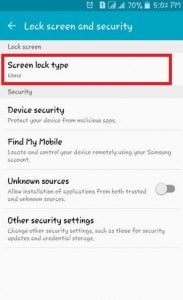


- 7. A következő képernyőn egyszerűen rajzolhat bármilyen tetszőleges mintát. Ideális esetben legalább 4 pontot kell egyesítenie a képernyőn. Javasoljuk, hogy erős képernyőzár-mintát használjon, hogy páratlan biztonságot nyújtson eszközének.
- 8. Ezenkívül meg kell erősítenie a választását, és újra meg kell adnia ugyanazt a mintát. Ügyeljen arra, hogy itt ugyanazt a mintát rajzolja.
- 9. Ezenkívül az interfész megkéri, hogy adjon meg egy biztonsági PIN-kódot is. Abban az esetben, ha elfelejti a mintáját, akkor ennek a gombnak a segítségével hozzáférhet telefonjához.
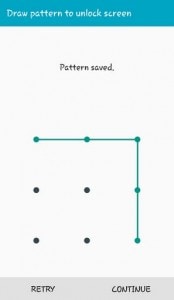

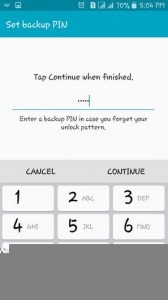
- 10. Hasonlóképpen, a beállítás befejezéséhez meg kell erősítenie a tűt is.
- 11. Ez az! Ha végrehajtja ezeket a lépéseket, a képernyőzár mintája kerül megvalósításra az eszközön.
Később ugyanezt a gyakorlatot követve módosíthatja eszköze lezárási képernyőjének mintáját is. Azonban meg kell adnia a meglévő mintát, hogy elérje ezeket a funkciókat. A lezárási képernyő összes opciója közül érdemes a mintázatzárat választani. Nemcsak a legelérhetőbb lehetőség, hanem gyors eredményeket is biztosít további biztonság mellett.
2. rész: Mi a teendő, ha elfelejtette az Android mintazárat?
A fent említett oktatóanyag követése után beállíthat egy mintazár képernyőt az eszközén. Mivel erős mintazár használata javasolt, a felhasználók gyakran elfelejtik a mintazárat a megvalósítás után. Ez megtiltja számukra, hogy saját Android-eszközüket használják. Ha van hasonló tapasztalatod, ne aggódj. Számos módja van az eszközök feloldására és a mintázatzár eltávolítására anélkül, hogy kárt okozna a rendszerben. Látogassa meg informatív oktatóanyagunkat, és ismerje meg ennek különböző módjait feloldja vagy megkerüli az Android mintás lezárási képernyőt.
Az összes rendelkezésre álló lehetőség közül javasolt a használata DrFoneTool – Képernyőzár feloldása (Android). Gyors és megbízható eredményeket biztosít anélkül, hogy megszabadulna az eszköz tartalmától. Az eszköz a DrFoneTool eszközkészlet része, és már kompatibilis az összes vezető Android okostelefonnal. Az egyszerű átkattintási folyamat követésével pillanatok alatt feloldhatja a képernyőzár mintáját eszközén. Bár ez az eszköz segíthet megőrizni az összes adatot, miután feloldotta a képernyő jelszavát Samsung vagy LG telefonján, az összes adatot törli más Android telefonok feloldása után, beleértve a Huawei, Oneplus és így tovább.

DrFoneTool – Képernyőzár feloldása (Android)
Távolítson el 4 típusú Android képernyőzárat adatvesztés nélkül
- 4 típusú képernyőzárat képes eltávolítani – mintát, PIN-kódot, jelszót és ujjlenyomatokat.
- Csak a lezárási képernyőt távolítsa el, semmilyen adatvesztés nélkül.
- Technikai tudást nem kérnek, mindenki meg tudja oldani.
- Munka a Samsung Galaxy S/Note/Tab sorozathoz, valamint az LG G2, G3, G4 stb.
3. rész: A 10 legnehezebb mintázatú zárötlet Androidra
A mintazár az egyik legfontosabb biztonsági szempont az eszközön. A mintazár dekódolása után bárki hozzáférhet telefonjához. Mondanom sem kell, ha egy egyszerű mintázatú zár van az eszközön, akkor azt valaki más könnyen elérheti. Az erős mintázatú zárolási képernyő beállításához a legnehezebb kombinációkat választottuk ki. Tekintse meg ezeket a zárképernyő-minta-kombinációkat, és válassza ki a leginkább tetszőt!
Az Ön kényelme érdekében a pontokat 1-9 között jelöltük. Ez segít megtudni a zár pontos sorrendjét.
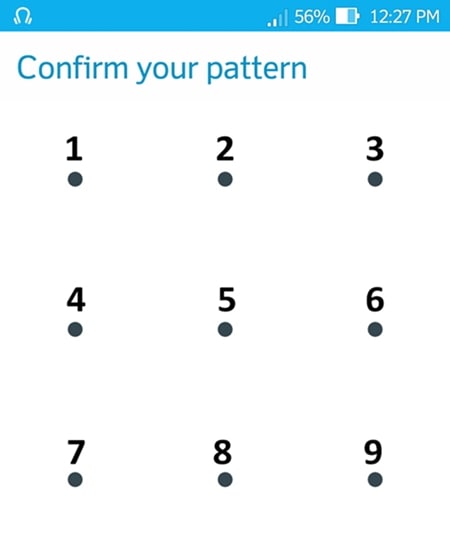
#1
8 > 7 > 4 > 3 > 5 > 9 > 6 > 2 > 1
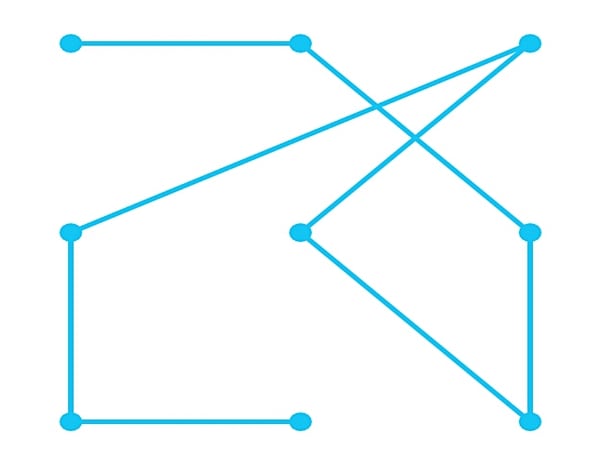
#2
7 > 4 > 1 > 5 > 2 > 3 > 8 > 6

#3
1 > 8 > 3 > 4 > 9
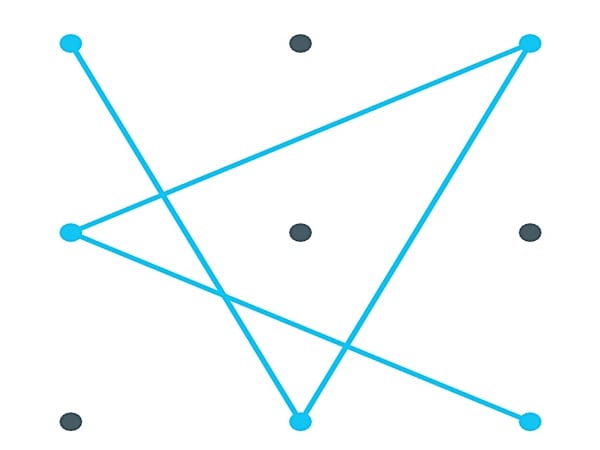
#4
7 > 4 > 2 > 3 > 1 > 5 > 9
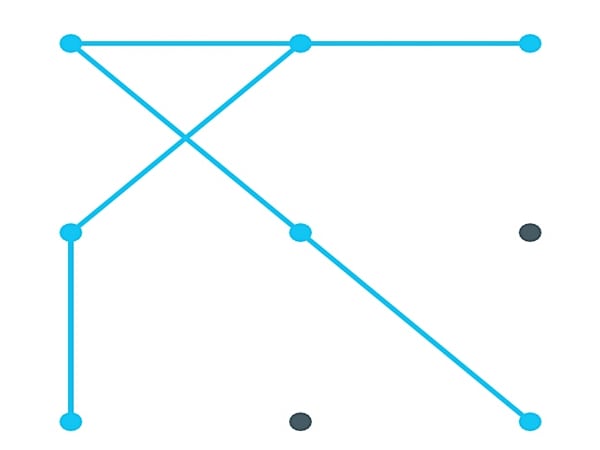
#5
2 > 4 > 1 > 5 > 8 > 9 > 6 > 3 > 7
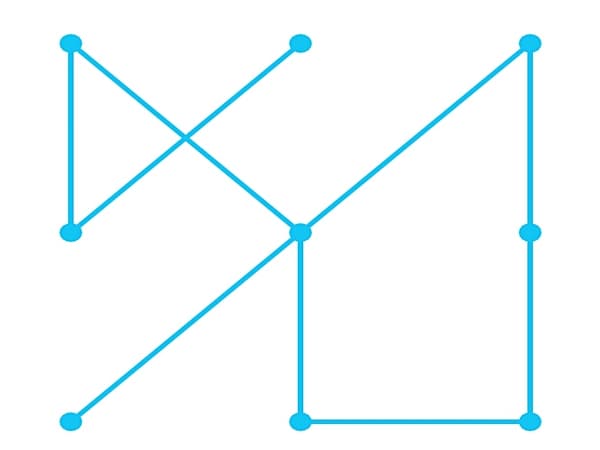
#6
8 > 4 > 1 > 5 > 9 > 6 > 2 > 3 > 7

#7
7 > 2 > 9 > 4 > 3 > 8 > 1 > 6 > 5

#8
5 > 7 > 2 > 9 > 1 > 4 > 8 > 6 > 3
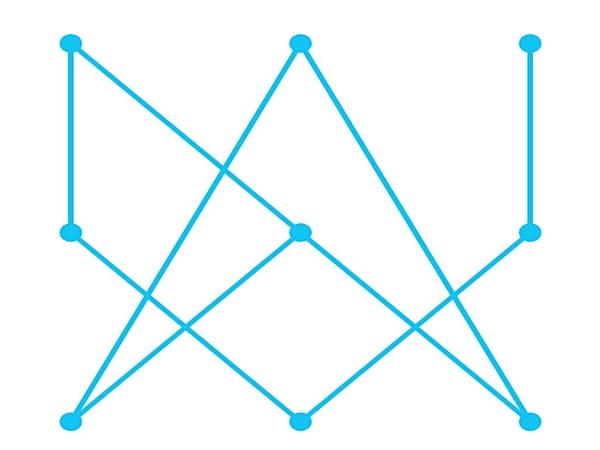
#9
1 > 5 > 9 > 4 > 8 > 2 > 6 > 3 > 7
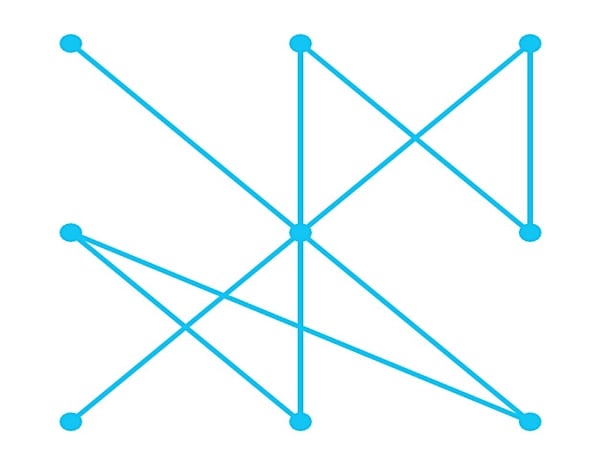
#10
7 > 5 > 3 > 4 > 2 > 6 > 1 > 9
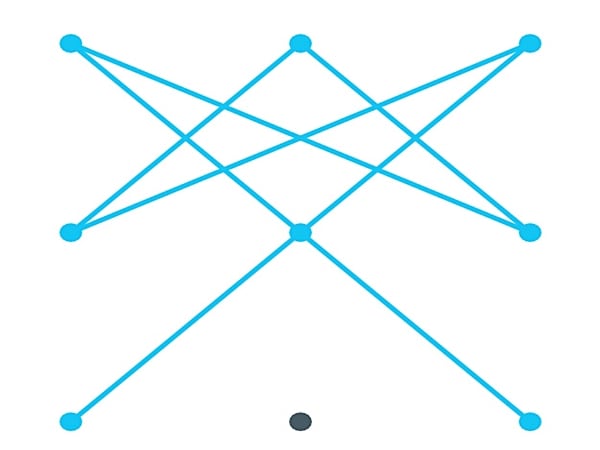
Miután kiválasztotta és beállította az új képernyőzár-mintát az eszközön, győződjön meg arról, hogy emlékszik rá. Az új mintázatú zárral néhányszor lezárhatja és feloldhatja telefonját, hogy megjegyezze azt. Mindazonáltal, ha elfelejti a lezárási képernyő mintáját, akkor a DrFoneTool Android Pattern Lock Removal segítségével azonnali megoldást találhat.
Most, hogy minden lényeges dolgot tud az Android mintás zárolási képernyőjéről, biztosan megvédheti eszközét minden váratlan behatolástól. Az erős lezárási képernyőminta minden bizonnyal nagy hasznára lesz. Könnyedén megvédi alkalmazásait, adatait és eszközeinek hozzáférhetőségét. Állítson be egy erős és biztonságos mintázatú zárolási képernyőt eszközén, és biztosítson további biztonsági réteget.
Legfrissebb cikkek

